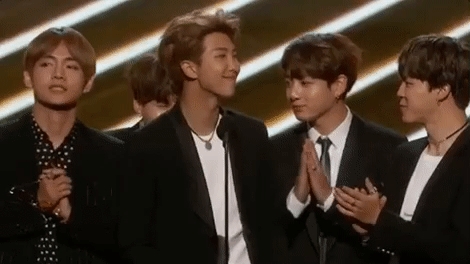Demək olar ki, bütün kompüter tətbiqlərinin işində nasazlıqlar var, bunların düzəldilməsi proqramın yenidən başlamasını tələb edir. Bundan əlavə, bəzi yeniləmələrin və konfiqurasiya dəyişikliklərinin qüvvəyə minməsi üçün yenidən başlama tələb olunur. Skype-nı bir dizüstü kompüterdə necə yenidən başlatacağınızı öyrənək.
Tətbiq yenidən yüklə
Skype'ı bir dizüstü kompüterə yenidən başlatma alqoritmi, adi bir fərdi kompüterdəki oxşar tapşırıqdan demək olar ki, fərqlənmir.
Əslində, bu proqramda belə bir sıfırlama düyməsinə sahib deyil. Buna görə Skype'ın yenidən başlaması bu proqramın işini dayandırmaq və sonradan daxil etməkdən ibarətdir.
Xarici olaraq, Skype hesabından çıxarkən standart bir tətbiqin yenidən başlamasına çox oxşardır. Bunu etmək üçün "Skype" menyu bölməsini vurun və görünən hərəkətlər siyahısında "Hesabdan çıxın" dəyərini seçin.

Görev çubuğundakı Skype simgesini tıklayaraq və açılan siyahıdakı "Hesabdan çıxın" seçimini edərək hesabınızdan çıxa bilərsiniz.

Bu vəziyyətdə tətbiq pəncərəsi dərhal bağlanır və sonra yenidən başlayır. Düzdür, bu dəfə açılacaq bir hesab deyil, bir hesab giriş formasıdır. Pəncərənin tamamilə bağlanması və sonra açılması yenidən başlamağın illüziyasını yaradır.
Skype'ı həqiqətən yenidən başlatmaq üçün onu tərk etməli və proqramı yenidən başlatmalısınız. Skype'dan çıxmağın iki yolu var.
Bunlardan birincisi, Görev çubuğundakı Skype simgesini tıklayaraq bir çıxış təmsil edir. Eyni zamanda, açılan siyahıda "Skype-dan çıxın" seçimini seçin.

İkinci vəziyyətdə, eyni adı olan bir element seçməlisiniz, ancaq Bildiriş sahəsindəki Skype simgesini tıkladıqdan sonra və ya başqa bir şəkildə Sistem Tepsisinde.

Hər iki halda, həqiqətən Skype-ı bağlamaq istədiyinizi soruşan bir informasiya qutusu görünür. Proqramı bağlamaq üçün razılaşmalı və "Çıxış" düyməsini basmalısınız.

Tətbiq bağlandıqdan sonra, yenidən başlama prosedurunu tamamlamaq üçün proqramı qısa yola tıklayarak və ya birbaşa icra olunan fayl üzərində yenidən Skype-ı başlatmalısınız.

Təcili yenidən başladın
Skype proqramı dondursa, yenidən yüklənməlidir, ancaq adi yenidən yükləmə vasitələri burada uyğun deyil. Skype-ı yenidən başlatmaq üçün, Ctrl + Shift + Esc klaviatura qısa yollarından istifadə edərək və ya Görev çubuğundan çağırılan müvafiq menyu elementini tıklayaraq Task Manager-ə zəng vururuq.

"Proqramlar" ın Vəzifə menecerinin sekmesinde, "Tap Sil" düyməsini basaraq və ya kontekst menyusundakı uyğun elementi seçərək Skype-ı yenidən başlatmağa cəhd edə bilərsiniz.

Proqram hələ də yenidən başlamazsa, "Prosesə getmək" tapşırıq menecerindəki kontekst menyusunu tıklayaraq "Proseslər" sekmesine keçməlisiniz.

Burada Skype.exe prosesini seçməlisiniz və "Prosesi sonlandır" düyməsini basın və ya kontekst menyusundakı eyni adlı elementi seçin.

Bundan sonra, istifadəçinin həqiqətən prosesi zorla dayandırmaq istəməsini istədiyi barədə bir informasiya qutusu görünür, çünki bu məlumatların itməsinə səbəb ola bilər. Skype-ı yenidən başlatmaq istəyini təsdiqləmək üçün "Prosesi başa çatdır" düyməsini basın.

Proqram bağlandıqdan sonra yenidən başlaya bilərsiniz, həm də müntəzəm yenidən yükləmə zamanı.
Bəzi hallarda yalnız Skype asıla bilməz, bütövlükdə əməliyyat sistemi. Bu vəziyyətdə, Vəzifə menecerini çağırmaq işləməyəcəkdir. Sistemin işini davam etdirməsini gözləmək üçün vaxtınız yoxdursa və ya bunu öz-özünə edə bilmirsinizsə, onda laptopdakı sıfırlama düyməsini basaraq cihazı yenidən başlatmalısınız. Lakin, Skype-ı və bütövlükdə laptopu yenidən yükləmə üsulu yalnız ən ekstremal vəziyyətdə istifadə edilə bilər.
Gördüyünüz kimi, Skype'nın avtomatik yenidən başlatma funksiyasına baxmayaraq, bu proqram bir neçə yolla əllə yenidən yüklənə bilər. Normal rejimdə proqramı tapşırıq çubuğundakı və ya bildiriş sahəsindəki kontekst menyusu ilə standart şəkildə yenidən başlatmaq tövsiyə olunur və sistemin tam bir hardware yenidən başlaması yalnız son vasitə kimi istifadə edilə bilər.